Facebook-profiilikuvan vaihtaminen on meille normaalia toimintaa, ja se näkyy usein aikajanalla, jotta ystävät voivat tykätä tai kommentoida. Joissain tapauksissa emme kuitenkaan halua näyttää sitä muille. Toiset osaavat muuttaa Facebook -avatar , mutta et tiedä mitä tehdä?
Siksi Download.vn esittelee tänään joitakin vaiheita Facebook-profiilikuvasi vaihtamiseen ilman, että kukaan tiedä sitä tietokoneilla ja puhelimilla , erittäin yksinkertaista ja helppoa. Kutsumme sinut seuraamaan seuraavaa artikkelia.
1. Kuinka vaihtaa Facebook-profiilikuvaa ilman, että kukaan tietää tietokoneella
Vaihe 1: Siirry ensin Facebook-sivulle selaimessasi ja kirjaudu sitten sisään tilillesi .
Vaihe 2: Avaa Facebook -profiilisivusi ja napsauta sitten kamerakuvaketta Facebook-avatar-kuvan oikealla puolella.

Vaihe 3: Nyt näkyviin tulee Päivitä avatar -ikkuna , napsauta Lataa kuva -painiketta .
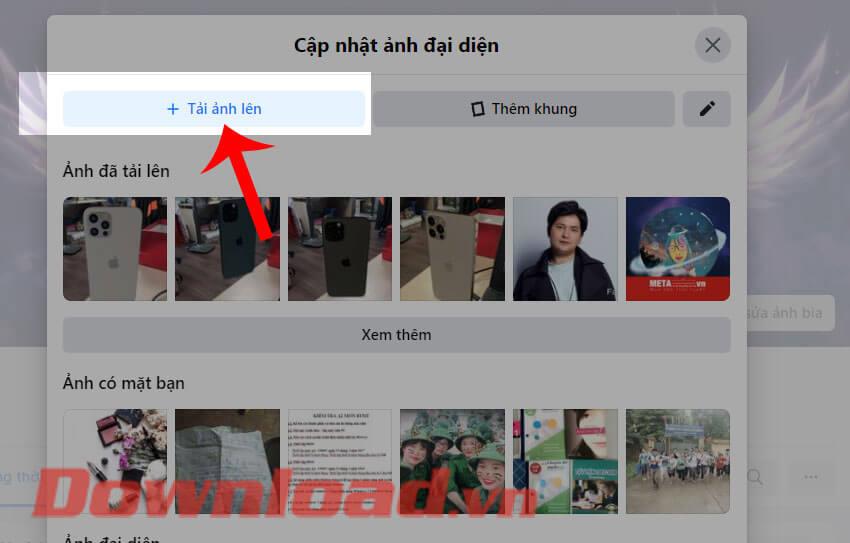
Vaihe 4: Valitse tietokoneeltasi valokuva , jonka haluat asettaa Facebook-avatariksi, ja napsauta sitten Avaa-painiketta.
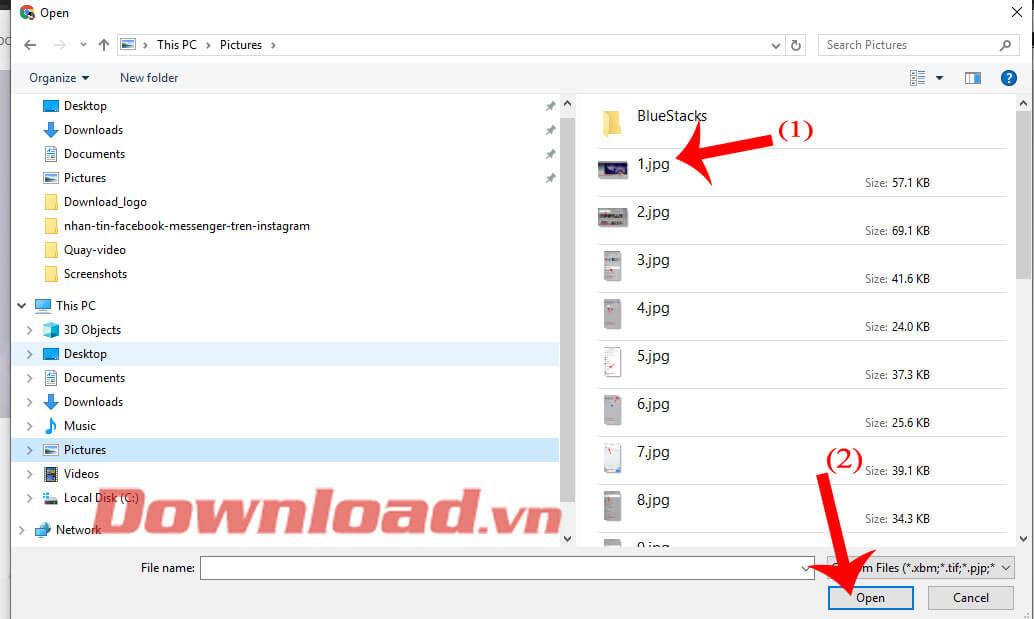
Vaihe 5: Säädä avatarin kokoa ja napsauta sitten Tallenna -painiketta .
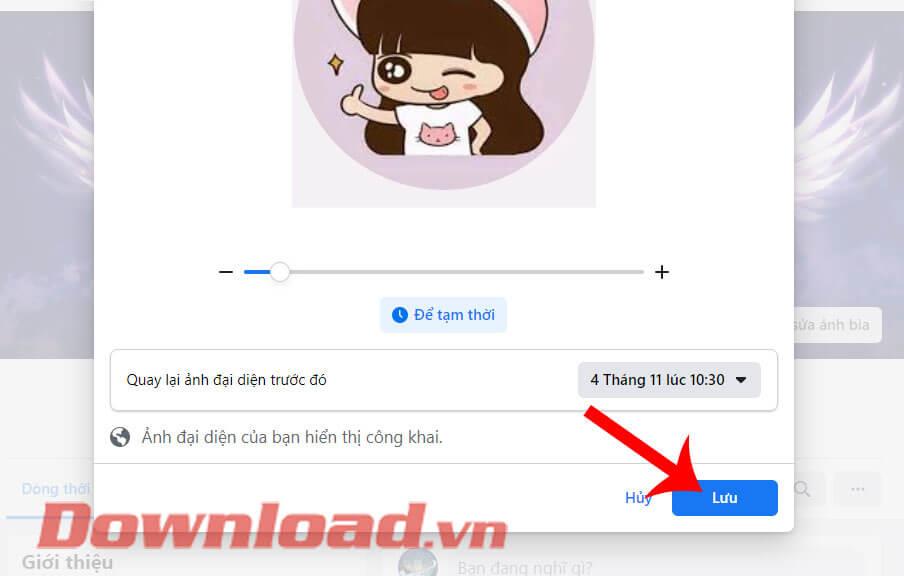
Vaihe 6: Nyt aikajanallasi näkyy avatarisi, napsauta kolmen pisteen kuvaketta .
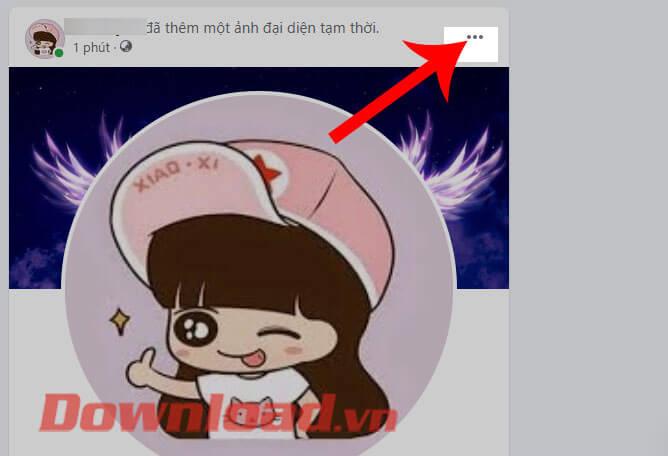
Vaihe 7: Napsauta seuraavaksi Muokkaa objektia .
Vaihe 8: Valitse Valitse tietosuoja -ikkunassa Vain minä .
Vaihe 9: Kun avatarisi on Muokkaa minua -tilassa, lukkokuvake tulee näkyviin , kun se näkyy aikajanalla avatar-kuvan yläpuolella .

2. Kuinka vaihtaa avatar ilman, että kukaan tietää Facebookin avulla puhelimessa
Vaihe 1: Avaa ensin Facebook-sovellus puhelimessasi ja siirry sitten henkilökohtaiselle sivullesi .
Vaihe 2: Napsauta nykyistä Facebook-profiilikuvaasi .
Vaihe 3: Napsauta Valitse avatar .
Vaihe 4: Valitse mikä tahansa kuva puhelimestasi avatariksi.


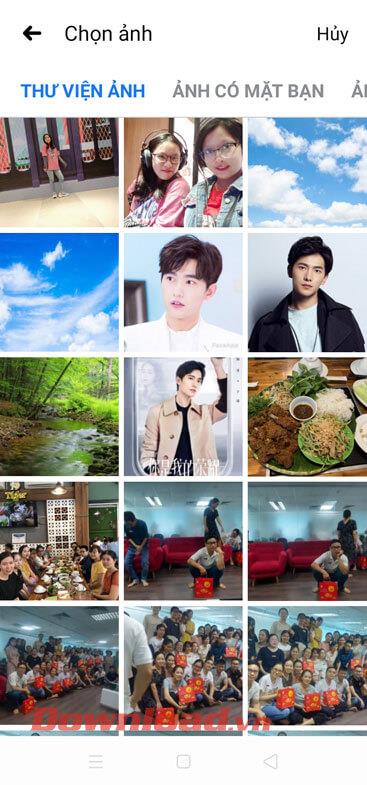
Vaihe 5: Napauta Tallenna -painiketta näytön oikeassa yläkulmassa.
Vaihe 6: Nyt avatarisi ilmestyy aikajanalle, napsauta kolmen pisteen kuvaketta viestin oikealla puolella.
Vaihe 7: Napsauta seuraavaksi Muokkaa yksityisyyttä .


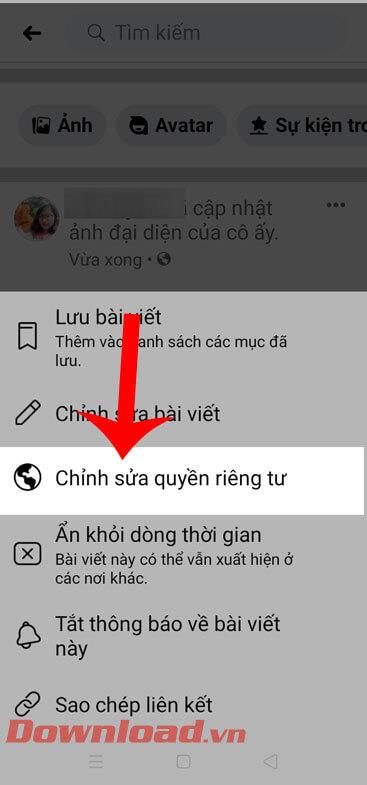
Vaihe 8: Valitse Vain minä .
Vaihe 9: Lopuksi viestissä, joka muuttaa avatar-kuvaa aikajanalla, uuden avatar-kuvan yläpuolelle tulee lukkokuvake .

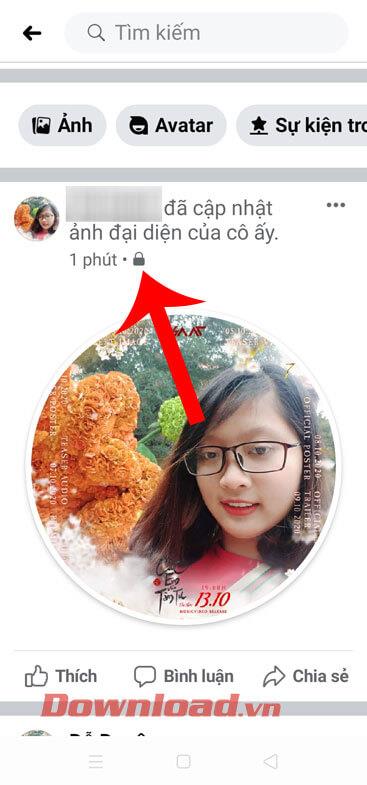
Menestystä toivottaen!
![Xbox 360 -emulaattorit Windows PC:lle asennetaan vuonna 2022 – [10 PARHAAT POINTA] Xbox 360 -emulaattorit Windows PC:lle asennetaan vuonna 2022 – [10 PARHAAT POINTA]](https://img2.luckytemplates.com/resources1/images2/image-9170-0408151140240.png)

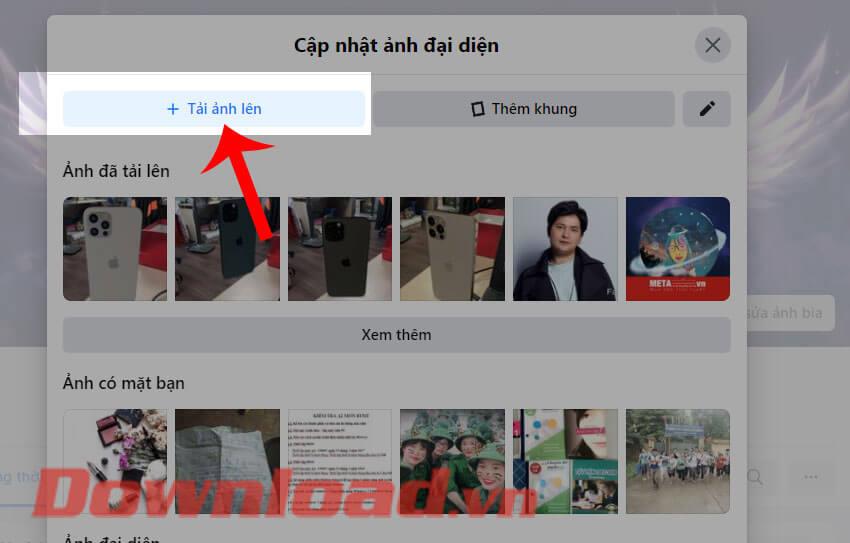
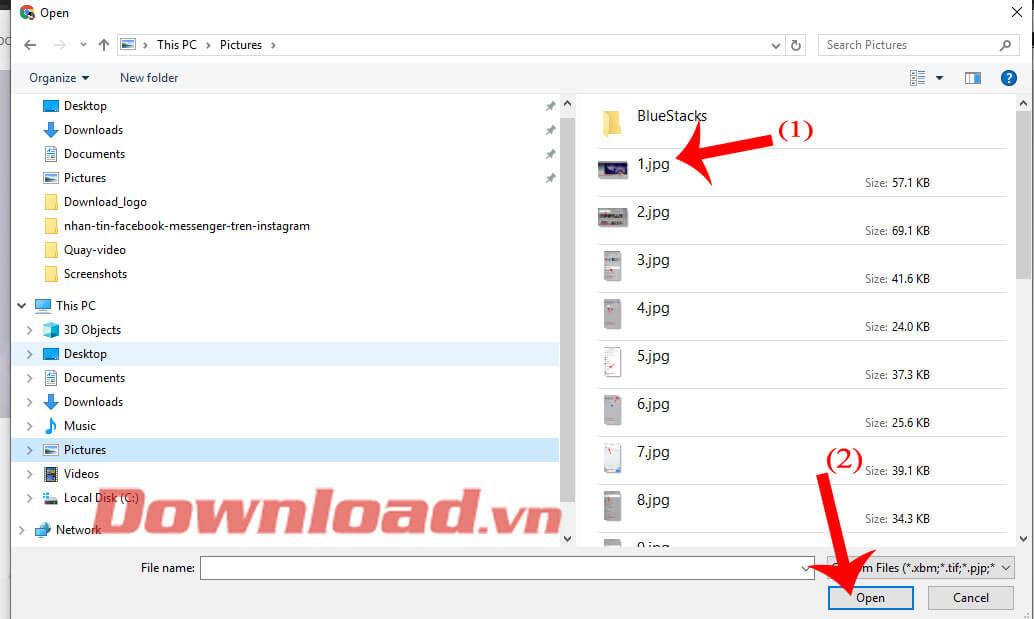
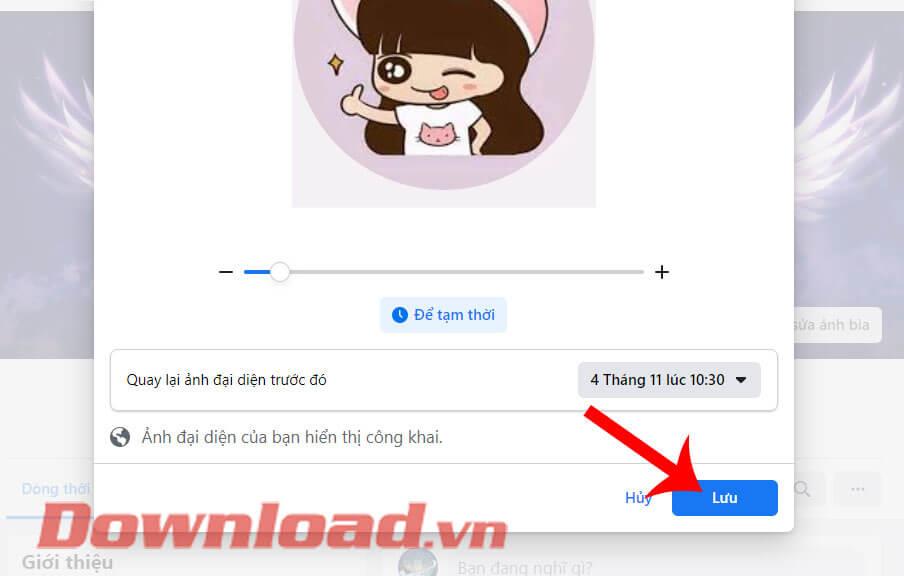
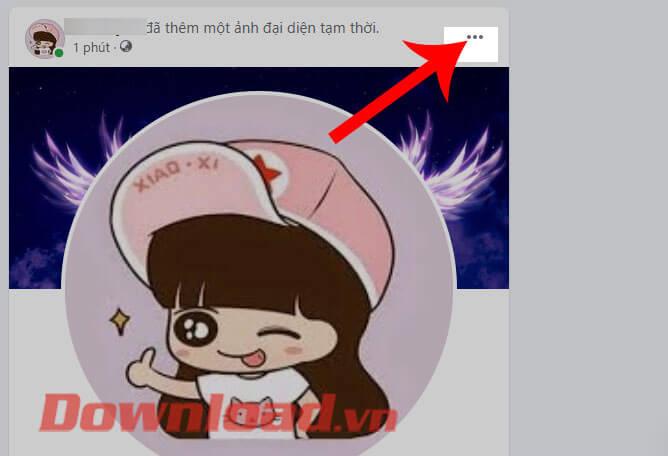



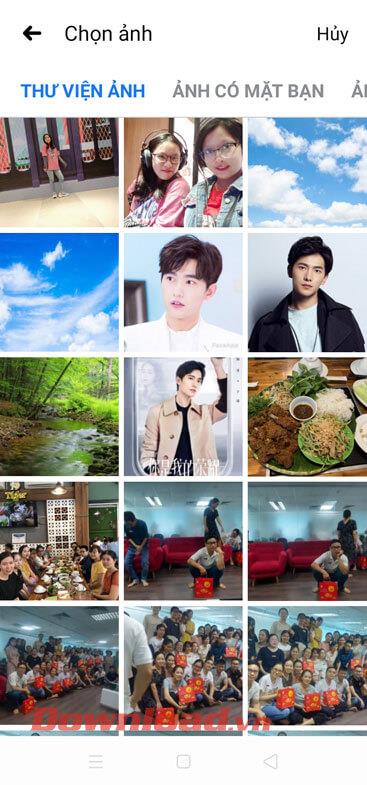


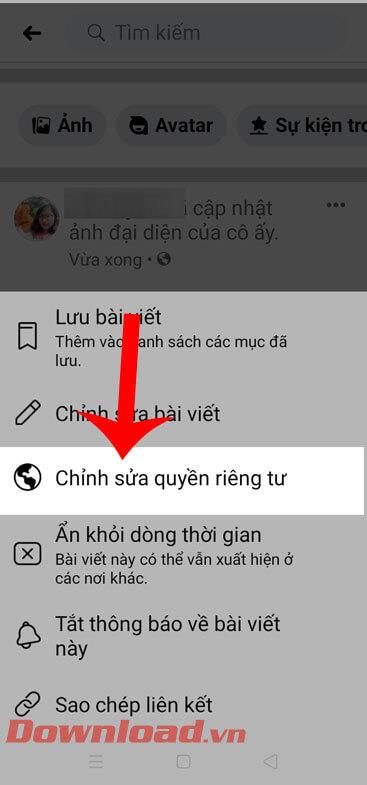

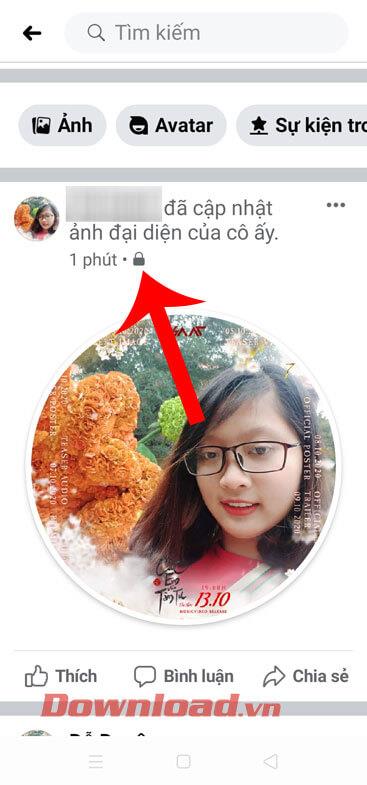
![[100 % ratkaistu] Kuinka korjata Error Printing -viesti Windows 10:ssä? [100 % ratkaistu] Kuinka korjata Error Printing -viesti Windows 10:ssä?](https://img2.luckytemplates.com/resources1/images2/image-9322-0408150406327.png)




![KORJAATTU: Tulostin on virhetilassa [HP, Canon, Epson, Zebra & Brother] KORJAATTU: Tulostin on virhetilassa [HP, Canon, Epson, Zebra & Brother]](https://img2.luckytemplates.com/resources1/images2/image-1874-0408150757336.png)

![Kuinka korjata Xbox-sovellus, joka ei avaudu Windows 10:ssä [PIKAOPAS] Kuinka korjata Xbox-sovellus, joka ei avaudu Windows 10:ssä [PIKAOPAS]](https://img2.luckytemplates.com/resources1/images2/image-7896-0408150400865.png)
